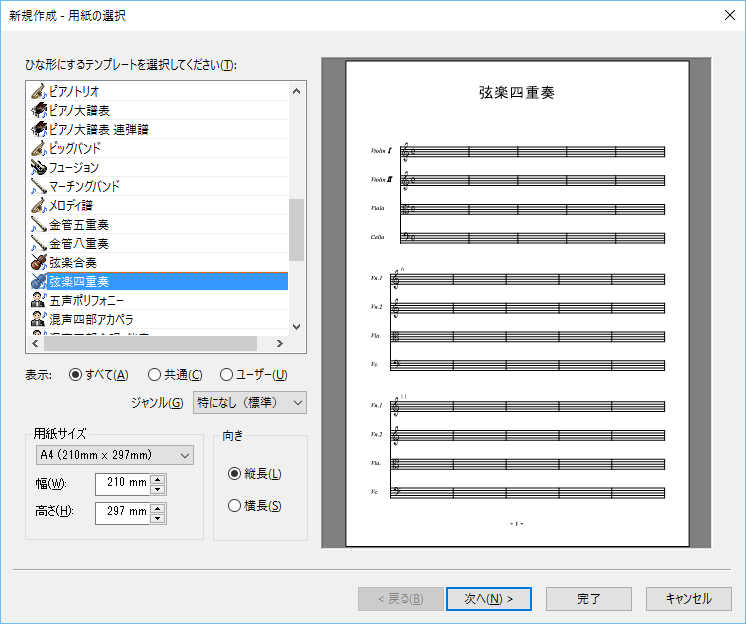
新しい楽譜を作るときは、「新規作成ウィザード」という機能を使って、「パート数」や「各パートの属性」、「ページサイズ」などを設定しましょう。
新規作成ウィザードは、起動パネルから呼び出すことができます。起動パネルが表示されていなければ、 ファイル(F)メニューの 新規作成ウィザード(W)...コマンドを実行してください。
新規作成ウィザードを開くと、最初に「用紙の選択」画面が表示されます。ここで、これから作成する楽譜のテンプレート(楽譜のひな形)を選択します。
テンプレートのリストのどれかをマウスでクリックしてみましょう。
すると画面右側に、そのテンプレートのイメージが表示されます。
テンプレートはたくさんあるので、「ジャンル」を指定して絞り込むこともできます。(絞り込みの機能はPlatinumのみです。)
テンプレートは自分で自由に作成することができます。スコアメーカーの基本操作をマスターしたら、よく作成する楽譜のパート構成、楽譜の設定などをお好みのテンプレトートとして保存しておき、新規作成ウィザードから選択すると便利です。テンプレートの作成・保存方法についてはこちらをご覧ください。
テンプレートを選択したら、用紙のサイズや向きを選択しましょう。
用紙の余白や五線の高さなど、より詳細な設定は新規作成ウィザードではなく「楽譜の設定」で行ってください。
用紙サイズと向きを選択したら、次へ(N)ボタンをクリックしましょう。新規作成ウィザードの2ページ目が表示されます。 さらにもう一度次へ(N)ボタンをクリックして新規作成ウィザードの3ページ目を表示します。 新規作成ウィザードは3つのページで楽譜の土台を用意するようにできています。
新規作成ウィザードのページ間は、戻る(B)ボタンと次へ(N)ボタンとで自由に行き来ができます。 戻る(B)ボタンで2ページ目を表示させて、「パートの設定」でどんなことができるのか見ておきましょう。
新規作成ウィザードの2ページ目「パートの設定」画面では、右側に、選択したテンプレートのパート構成が表示されています。
ここでは、パートを追加/削除したり、各パートの名前や譜表の種類、演奏に使用する楽器音色などを変更したりできます。
具体的な操作方法は「新規作成ウィザード」をご覧ください。
新規作成ウィザードの3ページ目「基本情報の設定」画面では、作成する楽譜の「タイトル」「作曲者名」や「調号」「拍子」「テンポ」などを設定します。
ここで設定する情報は、新規作成ウィザードを終了して実際に楽譜の作成・編集を始めてからでも、いつでも設定し直すことができます。 新規作成ウィザードを使用して楽譜を作成する時や、自分独自のテンプレートを作成して使用するのであれば、この「基本情報の設定」画面で楽譜の基本情報を設定する習慣を身につけておくことをお勧めします。
例えば作曲者名などは、ここで設定すると、後は簡単に楽譜に表示させることができます。(作曲者名などの入力方法についてはこちらをご覧ください。) また、調号や拍子、テンポをここで設定しておくと、後の楽譜作成作業や、移調などの編集作業がシンプルになるので、できるだけここで設定するようにしましょう。
こうして、新規作成ウィザードを使った設定が完了したら、完了ボタンをクリックして、新規作成ウィザードを閉じてください。設定した構成の新しい五線紙がウィンドウに表示されます。
新規作成ウィザードを使わないで、標準的な設定で新しい楽譜を用意する方法もあります。 起動パネルの始めるの標準の新規ファイルを実行するか、 ファイル(F)メニューから新規作成(N)コマンドを実行してください。